في هذه الأيام ، من الشائع مواجهة حالة فقدان البيانات مع الكمبيوتر والقرص الصلب والهاتف الخلوي وبطاقة SD وما إلى ذلك. عادةً ، يحتفظ الأشخاص ببياناتهم المهمة على أجهزة الكمبيوتر الخاصة بهم ، مثل الصور ومقاطع الفيديو والمستندات وما إلى ذلك. أيضًا ، يستخدمون "Shift + Delete" متى أرادوا حذف أي ملف أو مجلد من الكمبيوتر.
علاوة على ذلك ، لدى البعض عادة إفراغ سلة مهملات أجهزة الكمبيوتر الخاصة بهم لتحرير مساحة التخزين. يقوم بعض الأشخاص بحذف المجلدات والملفات المهمة عن طريق الخطأ من أجهزة التخزين الخارجية للكمبيوتر الشخصي ، مثل محركات القلم وبطاقات SD وغيرها الكثير. لسوء الحظ ، لا يمكن استرداد المجلدات أو الملفات الموجودة على جهاز الكمبيوتر التي تم حذفها نهائيًا من سلة المحذوفات. بهذه الطريقة ، لا يجد المستخدمون طريقة استعادة الملفات المحذوفة . ومع ذلك ، لا داعي للذعر إذا حدث لك ذلك أيضًا. هنا ، في هذا المنشور ، توصلنا إلى طرق فعالة مختلفة كيفية استعادة الصور على جهاز الكمبيوتر .
الجزء 1أسهل طريقة: كيفية استعادة الصور باستخدام Recoverit
إذا كنت تريد طريقة سهلة وفعالة للحصول على صورك المحذوفة نهائيًا من الكمبيوتر ، فيمكنك استخدام برنامج استعادة الصور. لحسن الحظ ، هناك الآن العديد من أدوات استعادة البيانات التي يمكنك استخدامها لاستعادة الصور المحذوفة نهائيًا من جهاز الكمبيوتر الخاص بك بسهولة. ومع ذلك ، عندما يتعلق الأمر ببرامج استعادة البيانات الأكثر موثوقية وفعالية للصور ، Recoverit استعادة الصور تبرز من بين الحشد الضخم.
1. تنزيل برنامج Recoverit لاستعادة الصور مجانًا
Recoverit استعادة الصور هو أفضل طريقة لاستعادة الصور المفقودة. إنه برنامج آمن وقوي لاستعادة الملفات يمكنه مساعدتك على استعادة الصور المحذوفة من جهاز الكمبيوتر الخاص بك. بالمقارنة مع أدوات استعادة البيانات الأخرى ، لديها أعلى معدل استرداد. أيضًا ، إنها طريقة أسرع لاسترداد البيانات المفقودة والمحذوفة من الكمبيوتر.
 ضمان التنزيل الآمن ، بدون برامج ضارة
ضمان التنزيل الآمن ، بدون برامج ضارةتأتي الأداة مع ميزات ووظائف رائعة تجعلها أداة شاملة لاستعادة البيانات. فيما يلي ميزاته ووظائفه الرئيسية:
1 يمكنه استعادة الصور المحذوفة أو المفقودة من بطاقة الذاكرة والكمبيوتر المحمول والكاميرا الرقمية و MacBook بمعدل استرداد 96٪.
2 بغض النظر عن كيفية فقد صورك ، يعمل البرنامج في ظل سيناريوهات مختلفة لفقدان البيانات مثل الحذف العرضي وهجوم الفيروسات وتعطل النظام وما إلى ذلك.
3 إلى جانب الصور ، يمكن للأداة استرداد العديد من أنواع الملفات الأخرى ، مثل مقاطع الفيديو والمستندات وما إلى ذلك دون أي فقدان للجودة.
4 وهو متوافق مع أنظمة تشغيل Windows و Mac. وهو يدعم أنظمة التشغيل Windows 10 و 8 و 7 و XP و Vista.
2. فيديو تعليمي حول كيفية استعادة الصور
نظرًا لأنك الآن على دراية ببرنامج Recoverit لاستعادة الصور ، يمكنك مشاهدة الفيديو أدناه لمعرفة كيفية استعادة الصور المفقودة.
3. كيف يمكنني استرداد الصور المحذوفة نهائيًا
نظرًا لأنه سهل الاستخدام للغاية ، يمكنك استعادة الصور المحذوفة نهائيًا دون أي خبرة فنية سابقة. الآن ، قم بتنزيل Recoverit استعادة الصور واتبع الدليل النصي لتضيع الصور.
 ضمان التنزيل الآمن ، بدون برامج ضارة
ضمان التنزيل الآمن ، بدون برامج ضارة- حدد موقعا
لبدء العملية ، قم بتشغيل Recoverit استعادة الصور . بعد ذلك ، تحتاج إلى اختيار محرك الأقراص الثابتة حيث قمت بحذف صورك. بعد ذلك ، انقر فوق الزر "ابدأ" لبدء عملية المسح.

- فحص القرص الصلب لجهاز الكمبيوتر الخاص بك
الآن ، سيبدأ البرنامج في الفحص الشامل للقرص الصلب المحدد للعثور على الصور المحذوفة. أثناء عملية المسح ، يمكنك معاينة الصور.

- استعادة الصور المحذوفة نهائيا
الآن ، يمكنك معاينة جميع الصور القابلة للاسترداد واختيار الصور المطلوبة التي تريد استعادتها. أخيرًا ، انقر فوق" Recover " الزر لاستعادة الصور.

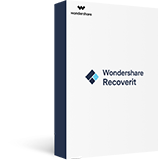
4. نصائح حول استعادة الصور المحذوفة نهائيًا
هل تبحث عن نصائح حول استعادة الصور المحذوفة نهائيًا؟ فيما يلي بعض النصائح الفعالة التي يمكنك اتباعها لتجنب حدوث نفس حالة فقدان البيانات لك.
1) خذ نسخة احتياطية من الصور
- أنت تعلم أيضًا أن حالات فقدان البيانات لا يمكن التنبؤ بها ، خاصة مع أجهزة التخزين الخارجية. هذا هو السبب في أنه من الجيد الاحتفاظ بنسخة احتياطية من الصور على أجهزة التخزين الخارجية بحيث كلما واجهت سيناريو فقدان البيانات ، يمكنك بسهولة استعادة البيانات المحذوفة أو المفقودة.
- يمكنك ببساطة توصيل بطاقة SD أو القرص الصلب الخارجي أو الهاتف بالكمبيوتر. واحفظ بيانات جهازك المتصل على جهاز الكمبيوتر الخاص بك كنسخة احتياطية.
- أثناء الاسترداد أو النسخ الاحتياطي ، لا تضيف أو تحذف أي ملف من موقع تخزين الصور حيث تستعيد الصور أو تحتفظ بنسخة احتياطية منها. بمجرد اكتمال الاسترداد أو النسخ الاحتياطي ، يمكنك استخدام موقع تخزين الصور.
2) حفظ الصور في مكان آمن
- عند استعادة الصور بغض النظر عن الطريقة المقترحة لحفظ الصور المستردة في مكان آمن آخر. لا تحفظه في نفس الموقع على جهاز الكمبيوتر حيث فقدت أو حذفت الصور. خلاف ذلك ، يمكن حذف الصور المستردة مرة أخرى.
- يوصى عند تنزيل برنامج الاسترداد Recoverit ، تأكد من تنزيله في مكان آمن على نظامك. اختر الموقع حيث توجد العديد من الفرص لمواجهة حالة فقدان البيانات.
- ومع ذلك ، إذا قمت بحذف صورك أو فقدها بغض النظر عن كيفية استخدام برنامج Recoverit لاستعادة الصور لاستعادة الصور. لحسن الحظ ، يدعم البرنامج استعادة مجموعة كبيرة من تنسيقات الصور.
 ضمان التنزيل الآمن ، بدون برامج ضارة
ضمان التنزيل الآمن ، بدون برامج ضارةالجزء 2 طرق غير مؤكدة للحصول على الصور المفقودة من الكمبيوتر
لا تريد استخدام برنامج الطرف الثالث ، ولكن كيف يمكنني استعادة صوري؟ بعد ذلك ، هناك طريقتان أخريان يمكنك استخدامها.
1. كيفية التقاط الصور المحذوفة منFile History
إذا كانت لديك عادة جيدة في الاحتفاظ بنسخة احتياطية من صورك ، فيمكنك بسهولة استعادة الصور المحذوفة من النسخة الاحتياطية. ويمكن أن تكون النسخة الاحتياطية نسخة احتياطية للتخزين السحابي ونسخًا احتياطيًا لمحرك الأقراص الصلبة الخارجي وسجل الملفات.
قد تتساءل ما هوFile History. File History هي أداة رائعة موجودة في إصدار Windows 8 و Windows 10. يقوم تلقائيًا بنسخ بيانات الكمبيوتر احتياطيًا ، بما في ذلك الصور ومقاطع الفيديو والمستندات وما إلى ذلك ، وبالتالي ، فإنه يجعل النسخ الاحتياطي والاستعادة أمرًا سهلاً.
الخطوة 1 بادئ ذي بدء ، انتقل إلى المجلد الذي تم حذف الصور منه. وفي مربع البحث الخاص بجهاز الكمبيوتر ، اكتب" File History " وبعد ذلك اختر" استعادة الملفات الخاصة بك معFile History ".
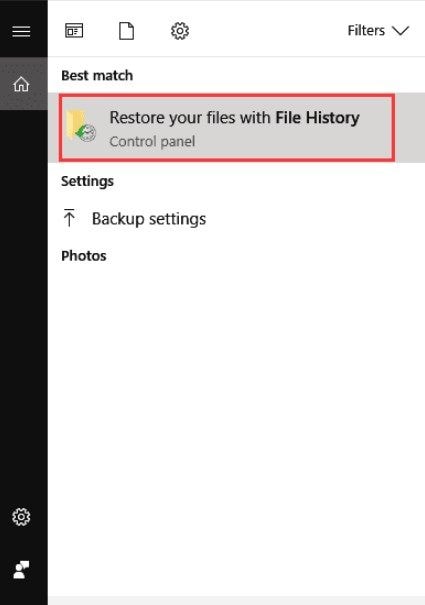
الخطوة 2 بعد ذلك ، ابحث عن الملف أو الصور التي تريد استردادها ، وبعد ذلك ، يمكنك أيضًا عرض جميع إصدارات النسخ الاحتياطي للمجلد. بمجرد أن تتمكن من العثور على الصور المطلوبة التي تبحث عنها ، حدد الصور وانقر على الزر الاستعادة "الأخضر".
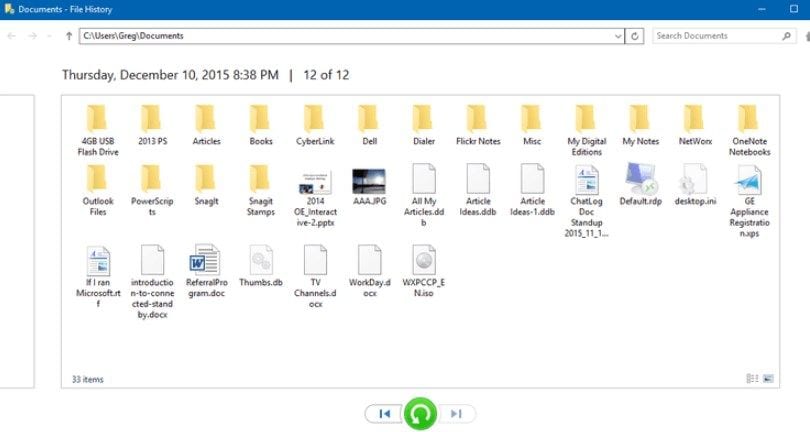
الخطوة 3 إذا ظهر أي مربع حوار ، فحدد" استبدال الملف في الوجهة " لاستعادة الملفات المحذوفة.
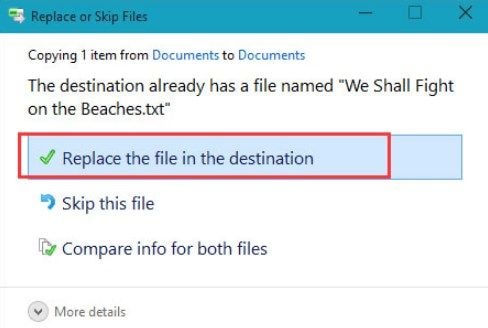
نظرًا لأن ميزة محفوظات الملفات مضمنة في إصدار Windows 8 و Windows 10 فقط. لهذا السبب إذا قمت بتثبيت إصدار Windows أقل من 8 على جهاز الكمبيوتر الخاص بك ، فيمكنك استخدام Recoverit استعادة الصور . يعمل هذا البرنامج على كل إصدار من إصدارات Windows دون أي متاعب.
2. كيف يمكنني استرداد الصور المحذوفة من الإصدارات السابقة
هناك طريقة أخرى حول كيفية استعادة الصور المحذوفة وهي من الإصدارات السابقة. الإصدارات السابقة الموجودة على جهاز الكمبيوتر هي نسخ من المجلدات أو الملفات التي تم إنشاؤها بواسطة Windows PC Backup. أيضًا ، هي نسخ من المجلدات والملفات التي يأخذها جهاز الكمبيوتر الشخصي الذي يعمل بنظام Windows تلقائيًا كنسخة احتياطية.
لهذا السبب يمكنك استخدام الإصدارات السابقة استعادة الصور المحذوفة من جهاز الكمبيوتر . الآن ، احصل على الخطوات الخاصة بكيفية استعادة الصور باستخدام الإصدارات السابقة:
- لبدء ذلك ، انقر بزر الماوس الأيمن فوق المجلد الذي فقدت فيه صورك أو حذفتها. ثم اختر "استعادة الإصدارات السابقة".
- بعد ذلك ، سترى" استعادة المجلد " اختيار. ومع ذلك ، إذا كنت لا ترى ذلك ، فانتقل إلى لوحة التحكم. بعد ذلك ، قم بتمكين "حماية النظام".
- بعد ذلك ، اضغط على "النظام والأمن" > "النظام" > "حماية النظام". بعد ذلك ، اختر محرك أقراص معينًا ثم انقر فوق" Configure ".
- الآن ، انقر فوق "استعادة إعدادات النظام والإصدارات السابقة من الملفات" ثم انقر فوق "موافق". الآن ، سوف تكون قادرًا على رؤية" Recover file " .
من السهل جدًا والمريح استعادة الصور المحذوفة نهائيًا من الإصدارات السابقة. الأخبار السيئة هي أنه في معظم الأوقات عندما يحاول المستخدمون استعادة الملفات باستخدام الإصدارات السابقة ، فإنهم لا يجدون شيئًا. ولكن ، يمكنك أن تجرب بهذه الطريقة لأنها ربما تعمل من أجلك.
كما رأيت ، من السهل استعادة الصور المحذوفة باستخدام الإصدارات السابقة أو محفوظات الملفات. ومع ذلك ، ليس من المؤكد ما إذا كان يمكن العثور على الصور المحذوفة المطلوبة التي تبحث عنها. إذا لم تتمكن من العثور على الصور المحذوفة المستهدفة مع الميزات المضمنة ، فيمكنك استخدام ملفات Recoverit استعادة الصور .
 ضمان التنزيل الآمن ، بدون برامج ضارة
ضمان التنزيل الآمن ، بدون برامج ضارةالجزء 3 معلومات إضافية حول الصور المحذوفة نهائيًا
قبل البحث عن "كيف يمكنني استعادة الصور المحذوفة نهائيًا" ، من الأفضل دائمًا معرفة أسباب حذف الصور نهائيًا. هنا ، قمنا بإدراج جميع الأسباب الشائعة للصور المحذوفة التي يجب أن تكون على دراية بها لتجنب هذا الموقف في المستقبل.
1. الأسباب الشائعة للصور المحذوفة نهائيًا
يمكن أن يكون هناك العديد من الأسباب وراء حذف الصور نهائيًا. ومع ذلك ، إليك أسباب شائعة لفقدان صورك نهائيًا.
احذف الصور وأفرغ سلة المحذوفات
السبب الأول والأكثر شيوعًا هو إفراغ سلة المحذوفات. هناك العديد من المستخدمين الذين يحذفون الصور في البداية وأيضًا يقومون بإفراغ سلة محذوفات أجهزة الكمبيوتر الخاصة بهم لتنظيف الملفات غير المرغوب فيها أو لتوفير مساحة التخزين. لكن ، بهذه الطريقة ، يقومون بحذف الصور من جهاز الكمبيوتر الخاص بهم بشكل دائم.
في بعض الأحيان ، تعتقد أن بعض الصور ليست مهمة وأنك تقوم بحذفها. لكن ، قد لا تعرف أبدًا متى تريد استعادتها. لهذا السبب يجب ألا تفريغ سلة المحذوفات على جهاز الكمبيوتر. هذا لأنه عندما تحذف الصور عن طريق الخطأ ، فإن إحدى الطرق السهلة للحصول على الصور المحذوفة هي سلة المحذوفات.
احصل على الحل حول كيفية استعادة الملفات المحذوفة من سلة المحذوفات .
استخدم Shift + Delete الأمر
إذا قمت بحذف الملفات أو المجلدات باستخدام أمر "Shift + Delete" ، فهذا يعني أنك تريد حذفها إلى الأبد. لا يتم نقل الصور التي تم حذفها باستخدام الأمر Shift + Delete إلى مجلد "سلة المحذوفات". وبالتالي ، باستخدام هذا الأمر ، لم تترك طريقة بسيطة لاستعادة الصور المحذوفة.
لهذا السبب يوصى بعدم استخدام أمر Shift + Delete لأنه يؤدي إلى خسارة دائمة.
يعاني من هجوم الفيروس
سبب شائع آخر للصور المحذوفة نهائيًا هو هجوم الفيروسات. الآن ، تتساءل كيف يمكن لجهاز الكمبيوتر الخاص بك أن يتعرض لهجوم فيروسات؟ يمكن أن يكون هناك العديد من الطرق ، مثل التنزيل من المواقع الضارة أو النقرات العشوائية على الإعلانات عبر الإنترنت.
احصل على الحل ل استعادة الملفات المفقودة من هجوم الفيروس .
لحسن الحظ ، بغض النظر عن كيفية فقد صورك أو حذفها ، Recoverit استعادة الصور يمكن أن يساعدك البرنامج دائمًا في استعادة الصور المحذوفة بمعدل نجاح مرتفع.
2. كيف يمكنني معرفة ما إذا تم حذف صوري نهائيًا؟
تم حذف كل صوري؟ إذا كنت لا تعرف ما إذا تم حذف صورك نهائيًا من جهاز الكمبيوتر ، فإليك الطرق التي يمكن أن تساعدك.
Way 1 لا يمكن العثور على الصور المحذوفة في سلة المحذوفات
إذا كانت الصور التي قمت بحذفها من جهاز الكمبيوتر الخاص بك غير موجودة في سلة المحذوفات ، فإنه يظهر بوضوح أن الصور تم حذفها نهائيًا. لماذا لا توجد في سلة المهملات؟ ربما قمت أيضًا بإفراغ سلة المهملات المعاد تدويرها بعد حذف الصور من جهاز الكمبيوتر الخاص بك.
Way 2 ابحث في File Explorer ولا تجد شيئًا
ابحث في الصور الموجودة على مستكشف ملفات الكمبيوتر باستخدام أسماء الصور وإذا لم تعثر على نتائج ، فهذا يعني أنه قد يتم حذف الصور نهائيًا. وقد تضطر إلى استعادة الصور المحذوفة نهائيًا. يمكن أن يساعدك Recoverit استعادة الصور في استعادة الصور المحذوفة التي تريدها بالتأكيد.
الاستنتاج:
بالنسبة لأولئك الذين أبلغوا عن "كيف يمكنني استعادة الصور المحذوفة نهائيًا" ، يمكنهم الرجوع إلى هذه المشاركة. اطلع على المقالة واكتسب الحلول لاستعادة الصور المحذوفة نهائيًا. هنا ، نحن نفضل استخدام Recoverit استعادة الصور للقيام بهذه المهمة.
باستخدام برنامج استعادة الصور هذا ، يمكنك بسهولة وبسرعة استرداد الصور المحذوفة نهائيًا. بشكل مثير للدهشة ، إنها أداة استعادة صور آمنة تمامًا يمكنك تنزيلها على جهاز الكمبيوتر الخاص بك.
 ضمان التنزيل الآمن ، بدون برامج ضارة
ضمان التنزيل الآمن ، بدون برامج ضارةإصلاح مشكلات ملفات الوسائط
- استعادة الصور وإصلاحها
- استعادة وإصلاح مقاطع الفيديو
- إصلاح خطأ الفيديو 0xc10100be.
- حل مقاطع الفيديو الباهتة.
- برنامج مجاني لإصلاح الفيديو.
- لم يتم العثور على Moov Atom؟
- لا يمكن عرض AVI / MP4 / MKV؟
- استعادة وإصلاح الصوت

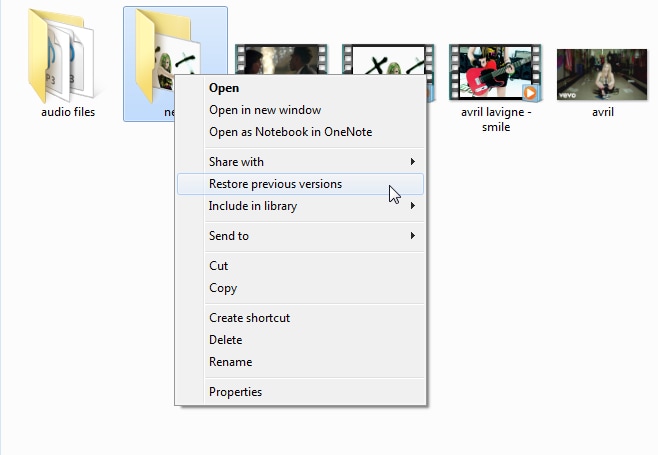
Khalid Abdullahi
contributor Editor
Generally rated4.5(105participated)